硬盘在windows不显示 怎样解决移动硬盘插上电脑不显示问题
更新时间:2024-06-23 11:08:05作者:yang
当我们将移动硬盘插入Windows电脑时,有时候会遇到移动硬盘不显示的问题,这可能会让人感到困惑和焦虑,特别是当我们存储了重要数据时。但是不要担心,通常这个问题可以通过一些简单的方法来解决。在本文中我们将介绍一些可能的原因以及如何解决移动硬盘在Windows不显示的问题。让我们一起来看看吧!
方法如下:
1.第一步,检查下你的硬盘灯是否正常亮着。

2.第二步,如果灯亮着,那么试试换一根硬盘的数据线。

3.第三步,把你的硬盘插入到电脑。在桌面上右击此电脑,点击管理,如图所示。
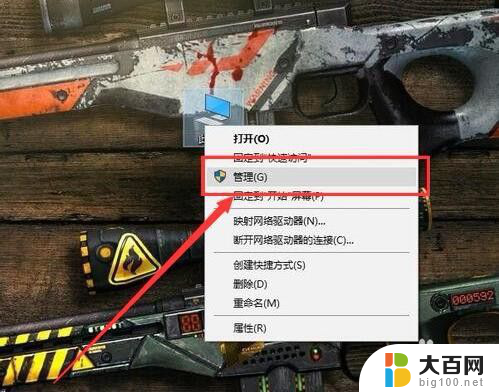
4.第四步,打开之后,点击左侧的磁盘管理,如图所示。
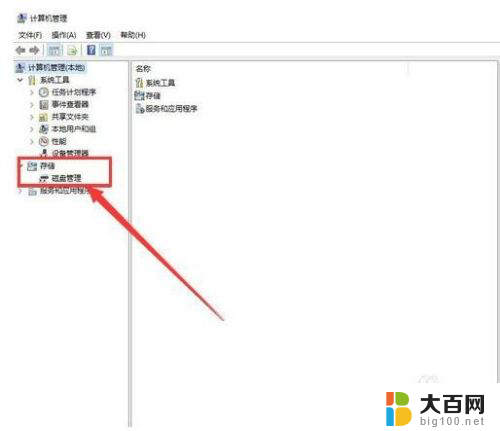
5.第五步,在无法正常显示的磁盘上右击。从弹出的菜单中选择“更改驱动器号和路径”。
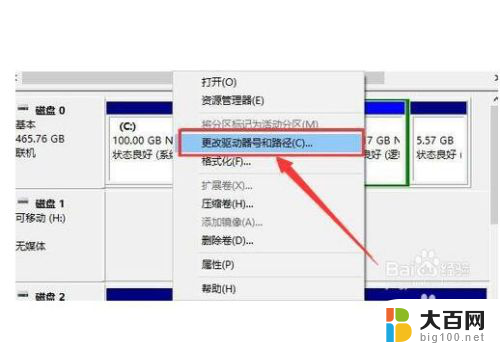
6.第六步,在打开的窗口中点击“添加”按钮。然后为当前分区指定一个“盘符”,并点击“确定”按钮。这样你的硬盘就可以正常显示了啦。
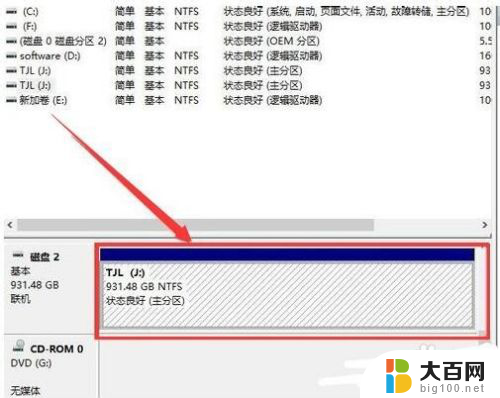
以上就是硬盘在Windows系统中不显示的全部内容,如果你遇到了相同的问题,可以参考本文中介绍的步骤来修复,希望这些步骤能够对你有所帮助。















